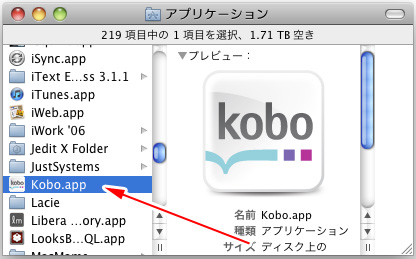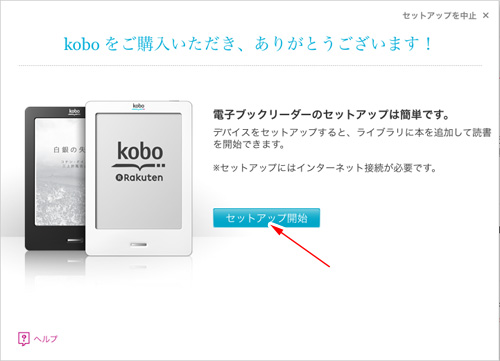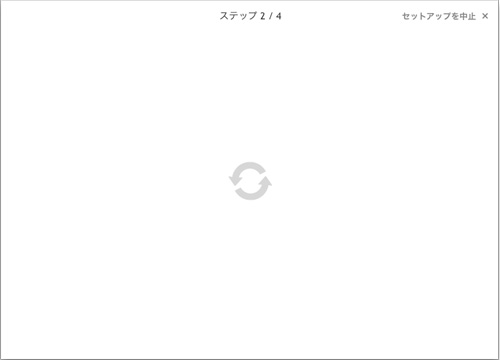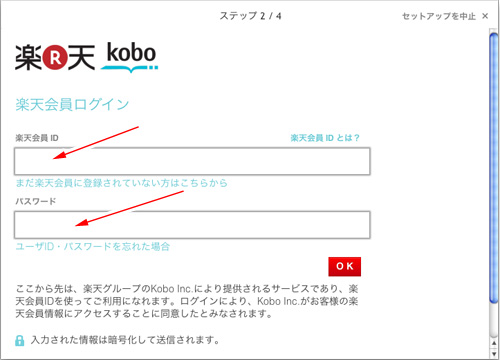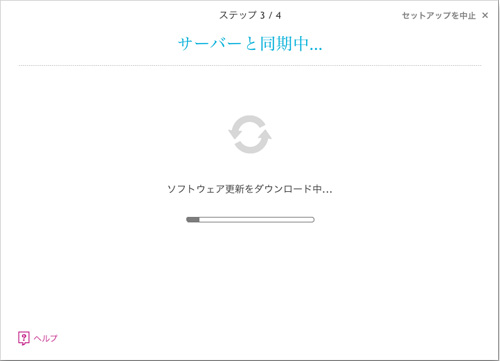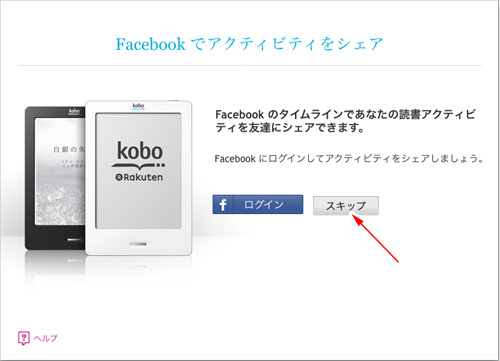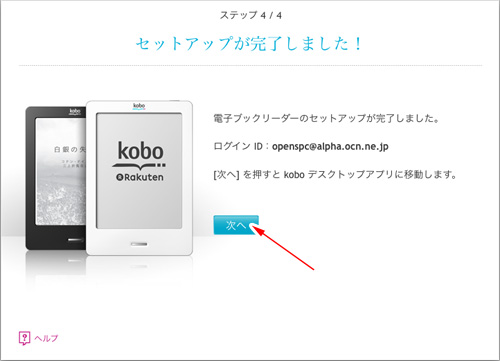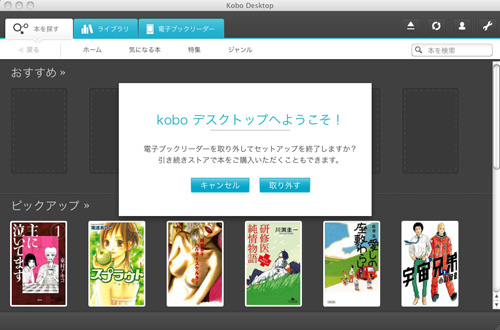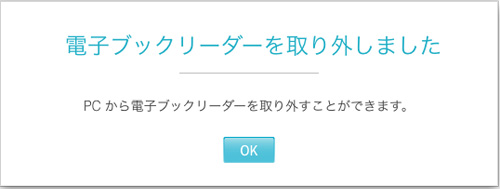最初にKobo Desktopアプリをダウンロードする必要があります。ダウンロードはhttp://rakuten.kobosetup.com/から行うことができます。アクセスすると図のような画面になります。ここではMac版をダウンロードし使用します。
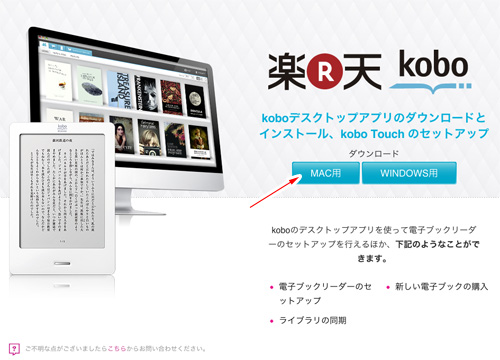
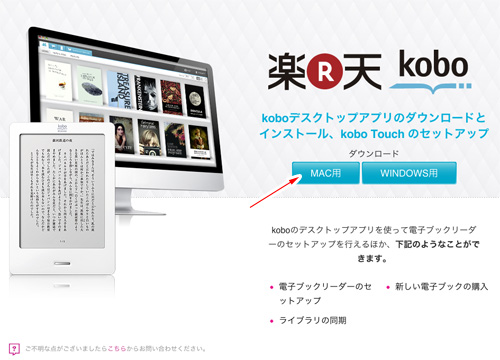
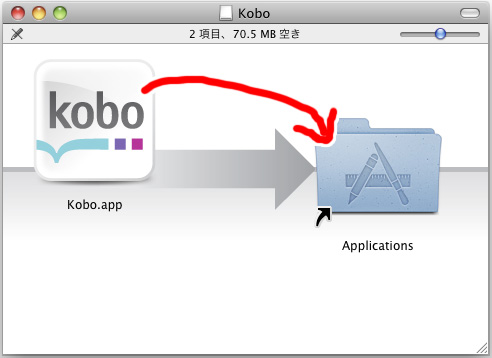
Kobo TouchとMacをUSBケーブルで接続します。USBケーブルはKoboTouchが入っていた箱の中に入っています。
次にアプリケーションフォルダに入っているKobo.appをダブルクリックして起動します。